Ogni volta che riavvii il PC, vedrai una schermata di blocco che devi eliminare per accedere a Windows.Sebbene Windows 10 si sia ripreso da alcune delle carenze di Windows 8, è ancora possibile trovare alcuni resti.Vediamo come disabilitare la schermata di blocco in Windows 10 in diversi modi, perché non ha l'impostazione rapida e semplice per regolare l'aspetto della schermata di blocco.
Puoi disabilitare la schermata di blocco in Windows 10 in due modi: Editor criteri di gruppo o Editor del registro.Diamo un'occhiata a ciascuno chiaramente e rendiamolo più semplice.
1. Utilizzare l'Editor criteri di gruppo
Il metodo Editor criteri di gruppo è uno dei modi più semplici e facili per disabilitare la schermata di blocco in Windows 10, ma potrebbe funzionare o meno in alcune versioni di Windows.
- Premendo la scorciatoia da tastiera " Windows + R "Oppure cerca il programma "Esegui" nel menu "Start",Nel tuo PCavviare"correre"La finestra di dialogo.
- Dopo aver avviato la finestra di dialogo Esegui,Nella casella di testoTipo " gpedit.msc ", quindi fare clic su "determinare"Pulsante.Se sei fortunato, sullo schermo apparirà una finestra pop-up "Editor criteri di gruppo". Se riscontri errori, continua a utilizzare il secondo metodo.
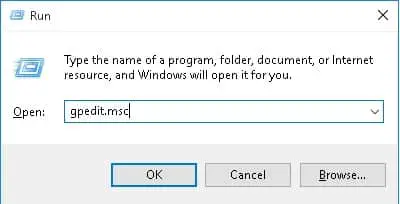
- Nella finestra "Editor criteri di gruppo", espandi la finestraNel riquadro di sinistra"configurazione del computer"Albero.
- 在configurazione del computerSotto l'albero, espandiModelli amministrativi ›Pannello di controlloE sceglipersonalitàCambia sottocartelle.
- Nel riquadro destro della finestra, troverai molte opzioni in Impostazioni.Doppio click "Non mostrare la schermata di blocco"Opzione.
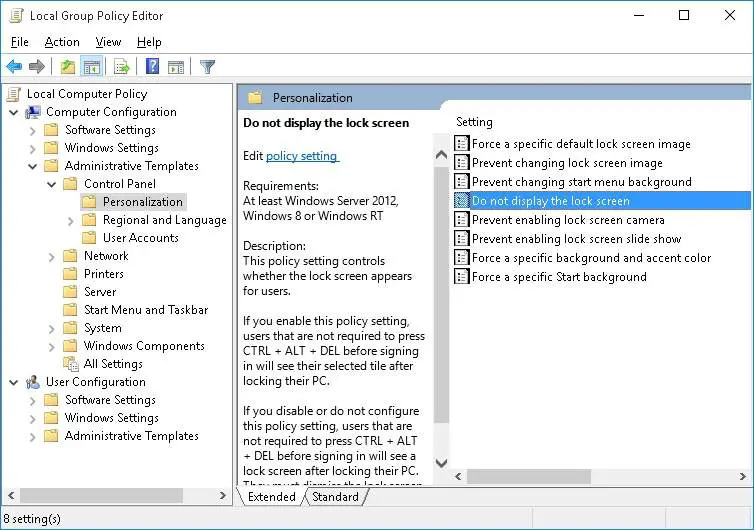
- Sullo schermo non verrà visualizzata alcuna finestra di blocco schermo.Seleziona a sinistraAbilitareOpzione e clicConfermarePulsante.
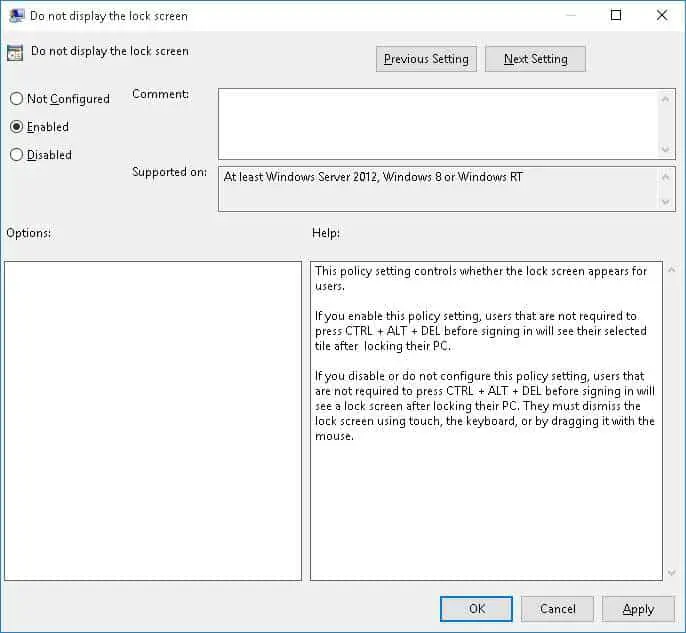
Questo è tutto.Ora riavvia il PC, quindi la schermata di blocco non apparirà dopo l'avvio.
2. Usa l'editor del registro
Puoi utilizzare questo metodo per disabilitare la schermata di blocco su qualsiasi versione di Windows.
- Premendo la scorciatoia da tastiera " Windows + R "Oppure cerca il programma "Esegui" nel menu "Start",Nel tuo PCavviare"correre"La finestra di dialogo.
- Dopo aver avviato la finestra di dialogo "Esegui",Nella casella di testoTipo " regedit ", quindi fare clic su "determinare"Pulsante.Prima di avviare questo metodo, assicurati di disporre dei diritti di amministratore, altrimenti puoi modificare il valore del registro.
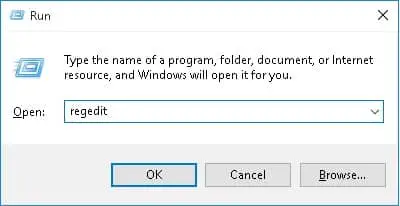
- Nella finestra Editor del Registro di sistema, vai a H KEY_LOCAL_MACHINESOFTWAREPoliciesMicrosoftWindows.
- Fare clic con il tasto destro sulla cartella Windows eDalle opzioni選擇Nuova ›chiave.Noe ha rinominato questa chiave appena creata inPersonalizzazione.
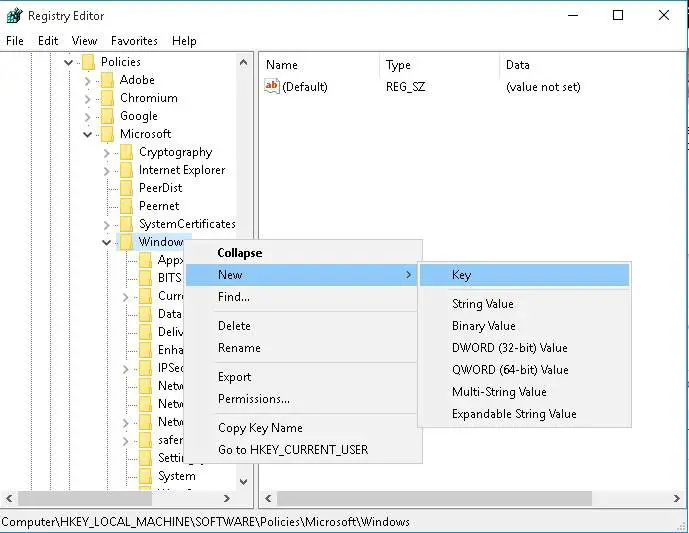
- Seleziona la chiave di personalizzazione appena creata, quindi nel riquadro destro della finestra, fai clic con il pulsante destro del mouse sull'area vuota.選擇Nuovo valore ›DWORD (32 bit).
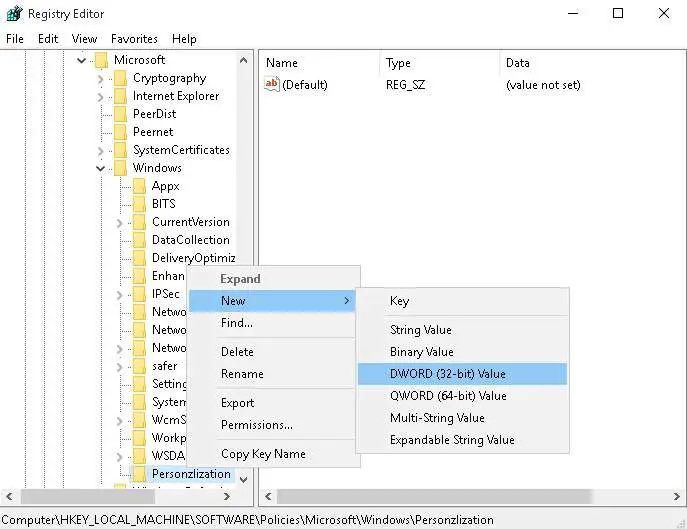
- Ora il nuovo creatoDWORDRinominareper" Nessuno schermo di blocco ".Fare doppio clic su NoLockScreen eSotto i dati di valoreIl valore di input è1.
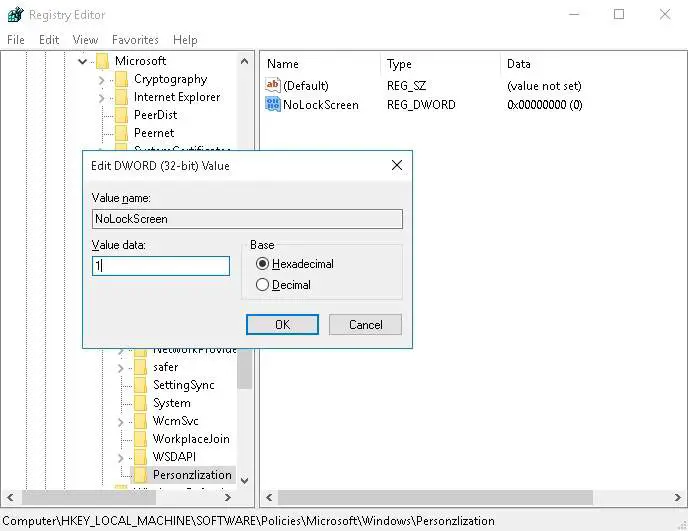
- Ora fai clic sul pulsante "OK" e riavvia il PC.Dopo l'avvio, non troverai la schermata di blocco.
Questo è tutto.Allora, come hai disabilitato la schermata di blocco?


![Configura l'e-mail di Cox su Windows 10 [usando l'applicazione Windows Mail] Configura l'e-mail di Cox su Windows 10 [usando l'applicazione Windows Mail]](https://infoacetech.net/wp-content/uploads/2021/06/5796-photo-1570063578733-6a33b69d1439-150x150.jpg)
![Correggi l'errore di aggiornamento di Windows 0x800703ee [Windows 11/10] Correggi l'errore di aggiornamento di Windows 0x800703ee [Windows 11/10]](https://infoacetech.net/wp-content/uploads/2021/10/7724-0x800703ee-e1635420429607-150x150.png)
![Risolvere i problemi di Windows Media Player [Guida di Windows 8 / 8.1] Risolvere i problemi di Windows Media Player [Guida di Windows 8 / 8.1]](https://infoacetech.net/wp-content/uploads/2021/10/7576-search-troubleshooting-on-Windows-8-150x150.jpg)








